يمكنك الوصول إلى رسائل البريد الصوتي من تطبيقات فرق Microsoft أو الهواتف أو الSkype for Business التطبيقات أو الهواتف أو تطبيقات Outlook.
استمع إلى بريدك الصوتي فيSkype for Business
عندما يكون لديك بريد صوتي جديد ، تعرض علامة التبويب الهاتف في نافذه ال Skype for Business الرئيسية عدد رسائلك.
-
انقر فوق علامة التبويب الهاتف للاطّلاع على رسائلك ومعلومات المتصل.
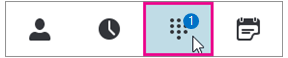
-
توقف مؤقتا علي منطقه صوره البريد الصوتي ، وانقر فوق السهم لتشغيله.
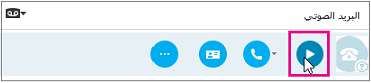
-
انقر فوق خيارات إضافية، وحدد أحد الخيارات مثل:
-
اتصال بجهة الاتصال.
-
بدء مكالمة فيديو مع جهة الاتصال.
-
يفتح الخيار رؤية بطاقة جهة الاتصال بطاقة جهة اتصال المتصل التي تسرد رقم هاتفه وعنوان بريده الإلكتروني وموقع المكتب وما إلى ذلك.
-
فتح العنصر في Outlook لتوفير مزيد من المعلومات حول الاتصال.
-
حذف عنصر يحذف البريد الصوتي من Skype for Business.
-
وضع علامة مقروء على العنصر.
-
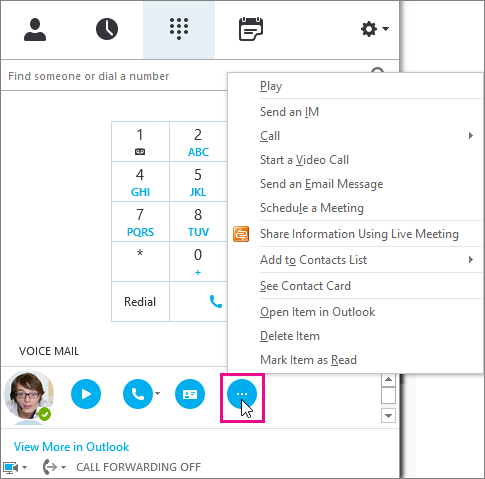
يمكنك أيضا النقر فوق عرض المزيد في Outlook لفتح مجلد البريد الصوتي للحصول علي مزيد من المعلومات.
استمع إلى بريدك الصوتي بسرعة مختلفه
يمكنك تشغيل رسالة صوتيه بسرعات مختلفه وإيقاف/استئناف الرسالة باستخدام البريد الصوتي المرئي لعميل سطح المكتب أو من خلال الاتصال بالبريد الصوتي. يؤدي الضغط علي مفتاح معين علي هاتفك إلى التحكم في كيفيه سماع البريد الصوتي:
-
يؤدي الضغط علي المفتاح 1 إلى إرجاع رسالة البريد الصوتي.
-
سيؤدي الضغط علي المفتاح 2 إلى إيقاف الرسالة الصوتية مؤقتا أو استئنافها.
-
يؤدي الضغط علي المفتاح 3 إلى تقديم رسالة البريد الصوتي بسرعة.
-
يؤدي الضغط علي المفتاح 4 إلى جعل قراءه رسالة البريد الصوتي إبطا.
-
يؤدي الضغط علي المفتاح 6 إلى تسهيل قراءه رسالة البريد الصوتي.
قراءه تحويل إلى نصوص البريد الصوتي الخاص بك
بشكل افتراضي ، يتم البدء باستخدام تحويل إلى نصوص البريد الصوتي في ابريل 2017 لكل نظام الهاتف في Microsoft 365 المستخدمين. عند تلقي البريد الصوتي ، سيتم ترانسكريبيد الرسالة في النص الأساسي للبريد الصوتي الذي تتلقاه في علبه البريد. إذا كنت لا تريد ان يكون لديك تحويل إلى نصوص لرسائلك ، فاطلب من المسؤول الخاص بك تعطيله بالنيابة عنك.
للحصول علي المزيد من خيارات الوصول ، راجع التعرف علي كيفيه التنقل في Skype For business باستخدام ميزات يمكن الوصول اليها.
تغيير تحيه البريد الصوتي
إذا لم تقم بتغيير التحية الشخصية ، سيتم تشغيل ترحيب النظام الافتراضي للمتصلين. علي سبيل المثال ، "الرجاء الخروج من رسالة لأشرف سمير. بعد النغمة ، يرجى تسجيل رسالتك. عند الانتهاء من تسجيل الدخول أو الضغط علي المفتاح الباوند للحصول علي مزيد من الخيارات. "
سيتم أيضا استخدام النص إلى كلام (TTS) لنطق اسمك.
يتم اعداد البريد الصوتي بترحيب افتراضي ، ولكن يمكنك تسجيل ترحيب شخصي في اي وقت تريده.
-
علي علامة التبويب الهاتف ، انقر فوق أيقونه البريد الصوتي أسفل لوحه الطلب ، ثم انقر فوق تغيير رسائل الترحيب.
-
Skype for Business الاتصال بالبريد الصوتي ويرشدك لتسجيل ترحيب شخصي.
-
عند مطالبتك بالضغط على رقم، توقف مؤقتاً فوق أيقونة الهاتف/الميكروفون وانقر فوق رقم ضمن علامة التبويب لوحة الطلب.
-
اتبع المطالبات لتسجيل الترحيب.
يمكنك ان تطلب من المسؤول الخاص بك تغيير لغة الترحيب لكل شخص في مؤسستك. يجب ان يري المسؤول الخاص بك هذا الموضوع للحصول علي الإرشادات التالية: تغيير اللغة الافتراضية لتحيات ورسائل البريد الكتروني.
تغيير إعدادات البريد الصوتي
يمكنك تغيير إعدادات البريد الصوتي من صفحه إعدادات Skype for Business. يمكنك الوصول إلى الصفحة باستخدام أحد الأساليب التالية:
-
من اي مستعرض قياسي ، انتقل إلى https://aka.ms/vmsettings.
-
من تطبيق Skype for Business لسطح المكتب (إذا كنت تستخدم النقر-2-تشغيل الإصدار C2R 8201.1002 أو إصدار أحدث) ، حدد اعداد البريد الصوتي.
-
من البريد الصوتي الكتروني ، انقر فوق الارتباط التشعبي اعداد البريد الصوتي .
في صفحه إعدادات Skype for Business ، حدد البريد الصوتي.
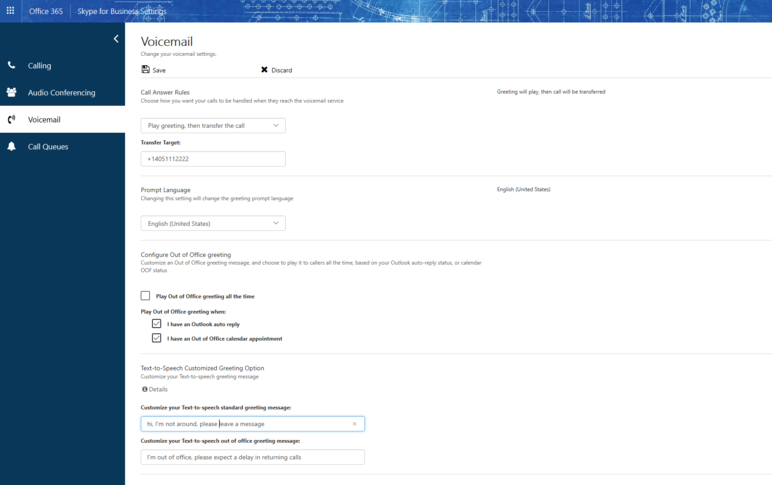
في صفحه إعدادات البريد الصوتي ، يمكنك تكوين الإعدادات التالية:
-
تغيير قواعد الرد علي المكالماتيمكنك تغيير الخيارات المتوفرة لدي المتصلين عند الوصول إلى خدمه البريد الصوتي ؛ قطع الاتصال ، استمع إلى التحية ، وسجل رسالة ، واختر لنقلها إلى الرقم أو المستخدم المحدد.
-
تغيير لغة المطالبة هذه هي لغة المطالبة التي يتم تشغيلها علي المتصلين. للحصول علي قائمه باللغات المعتمدة ، راجع اللغات الخاصة بتحيات البريد الصوتي والرسائل من Skype For Business.
-
تكوين الترحيب خارج المكتب هذه هي رسالة الترحيب المخصصة التي يتم تشغيلها للمتصلين عندما تكون حالتك خارج المكتب. يمكن تنشيط هذا الخيار "دائما" ، عندما يكون لديك "رد تلقائي" نشطه في Outlook ، أو عندما يكون لديك موعد تقويم خارج المكتب.
حيث يمكنك الحصول علي رسائل البريد الصوتي من
يمكنك الحصول علي رسائل البريد الصوتي باستخدام:
-
عميل بريد الكتروني معتمد مثل Outlook.
-
بريد صوتي مرئي علي Skype for Business هاتف سطح مكتب أو Skype for Business تطبيق أو Lync client for Mac.
-
البريد الصوتي المرئي علي هاتف Microsoft لسطح المكتب للفرق أو تطبيقات فرق Microsoft
ملاحظة: لتمكين البريد الصوتي المرئي ، اطلب من المسؤول التاكد من تمكينك من المراسلة الموحدة في Exchange ، باتباع الإرشادات الموجودة في دليل الإصدار "تكوين موصل السحابة الخاص ب Skype for business".
اعلامات الرسالة والمكالمات الفائتة
عندما تتلقي بريدا صوتيا ، سينبك اعلاما علي Skype for Business التطبيقات وهاتف سطح المكتب وتطبيق البريد الكتروني. إذا توقف المتصل قبل مغادره الرسالة ، ستتلقى بريدا الكترونيا لاعلام المكالمات الفائتة بمعلومات المتصل (إذا لم يكن محظورا).
ما الذي يرغب في مغادره المتصلين بالرسائل ؟
-
استنادا إلى إعدادات المستخدمين الخاصة بقواعد الرد علي المكالمات يمكن للمتصلين سماع تحيه ، وتسجيل رسالة (حتى 5 دقائق) ، و/أو اختيار الانتقال إلى الهدف المعرف من قبل المستخدم. تفضل بزيارة موقع مدخل إعدادات المستخدم https://aka.ms/vmsettingsلمعرفه المزيد.
-
القائمة "تكرار" سيتم تكرار كل مطالبات القائمة للمتصلين لتمكينهم من الضغط علي مفتاح علي هاتفهم قبل الانتهاء من الاتصال ، سيتم تكرار موجه القائمة ثلاث مرات.
-
خيارات المتصل ستحصل المتصلون علي الخيارات التالية:
-
تسجيل رسالة.
-
أعاده قراءه رسالة.
-
حذف الرسالة أو أعاده تسجيلها.
-
تابع تسجيل رسالتها.
-
ضع علامة علي الرسالة علي انها ذات اهميه عاليه.
-










